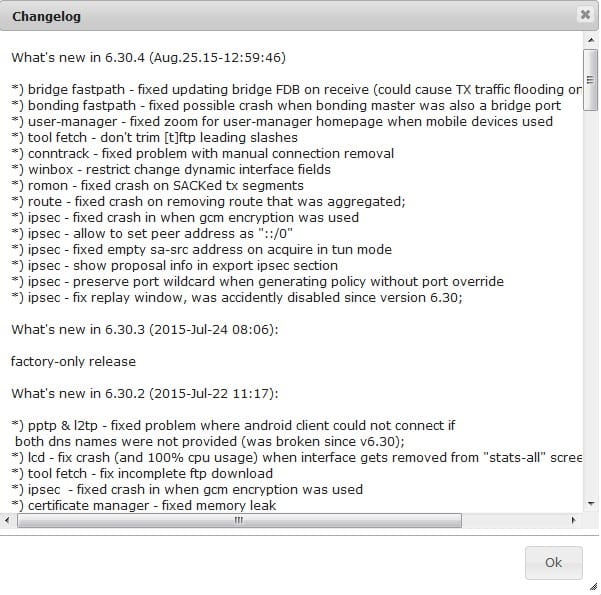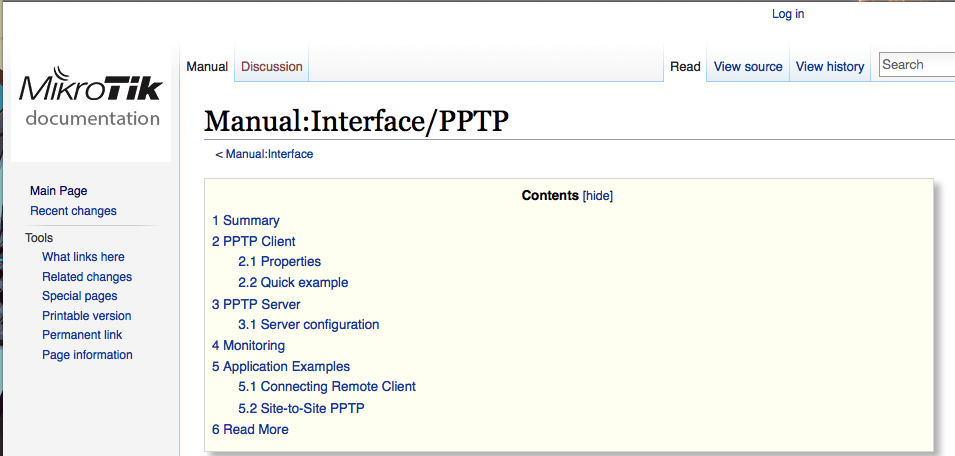
とりあえず気軽に、外部から接続する方法としてPPTPとL2TP/IPsec、OpenVPNなどがありますが、今回はPPTPを用いて外部からPCにて接続する方法について書いてみたいと思います。
PPTPとは
その前にPPTPとはなんぞやという方は以下を参照ください。
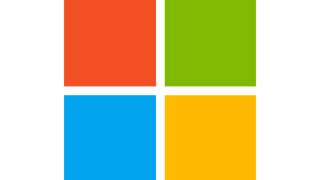
PPTPについてはMS CHAPv2を利用した場合の脆弱性が報告されています。使用される際には十分にご注意ください。
基本的にはWikiのとおりですが、今回はWebfigからの設定方法について書いてみます。
前提条件
前提条件は以下のとおり
- InternalのIPアドレスは192.168.88.1
- VPNに払い出すIPアドレスは192.168.88.2〜10
設定イメージ
イメージとしては下図のような感じになると思います。
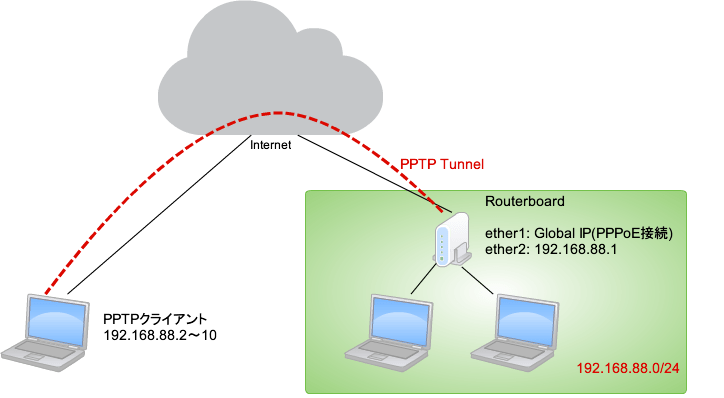
設定内容
1. PPTPに接続してくるクライアントに払い出すIPアドレスを設定する。
IP > Pool > Add New
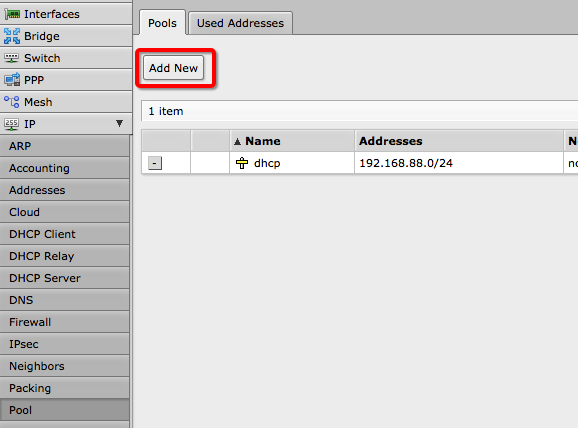
2. Nameに「vpn」、Addressに払い出すIPアドレス、192.168.88.2-192.168.88.10と設定する。
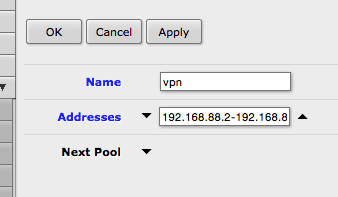
/ip pool add name=vpn ranges=192.168.88.2-192.168.88.10
3. PPP Profileを作成する。
PPP > Profile > Add New
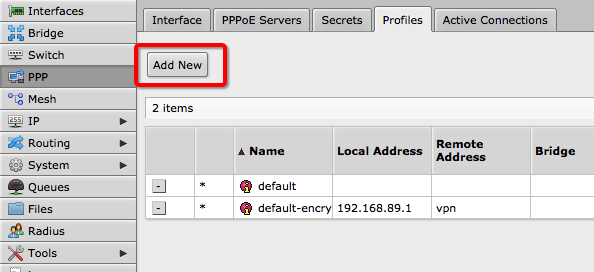
4. Local AddressにはInternal Addressである192.168.88.1、Remote Addressには、上記で設定したPool「vpn」を設定する。
またUse Encryptionを「yes」に設定する(※重要)


/ppp profile
add local-address=192.168.88.1 name=profile1 remote-address=vpn
use-encryption=yes5. PPTP Server設定を実行する。
PPP > Interface > PPTP Server
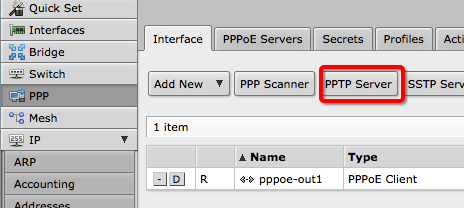
6. 以下の設定を実施する。
- Enabledにチェック
- MRRUは1600
- Authenticationはchapとmschap2にチェック
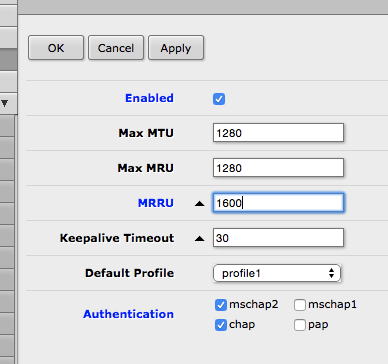
/interface pptp-server server
set authentication=chap,mschap2 default-profile=profile1 enabled=yes max-mru=
1280 max-mtu=1280 mrru=16007. PPTP接続ユーザを作成します。
PPP > secrets
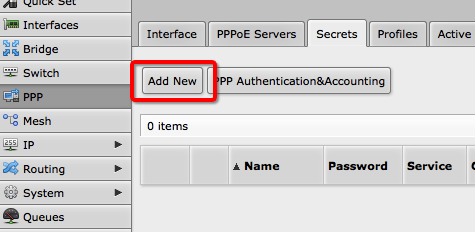
8. 以下の様なパラメータでユーザを作成します。
- Name: 接続するときのユーザID
- Password: パスワード
- Service: pptp
- Profile: 上記で作成したプロファイル

/ppp secret add name=vpnuser1 password=パスワード profile=profile1 service=pptp
9. Firewall設定を投入している場合は、以下のポートを開放しておくこと。
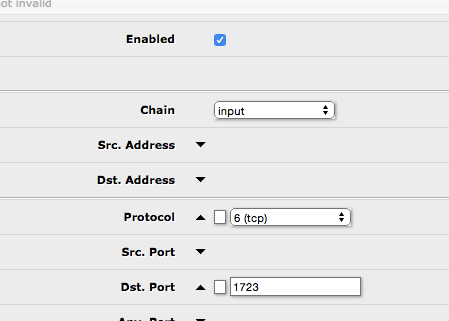
/ip firewall filter add chain=input action=accept comment="allow pptp" dst-port=1723 protocol=tcp
あとは、PCやスマートフォンなどに設定を行い、Routerboardに割り振られているグローバルIPアドレスに接続してやることで、PPTP接続ができると思います。
間違いなどありましたら、コメントまたはフォーラムなどでご指摘いただければと思います。